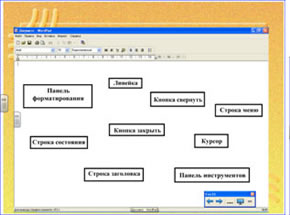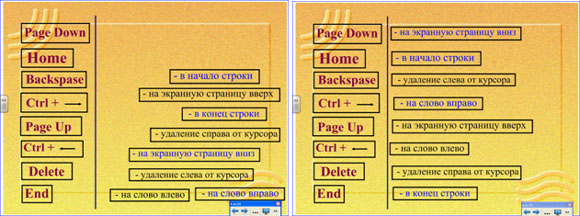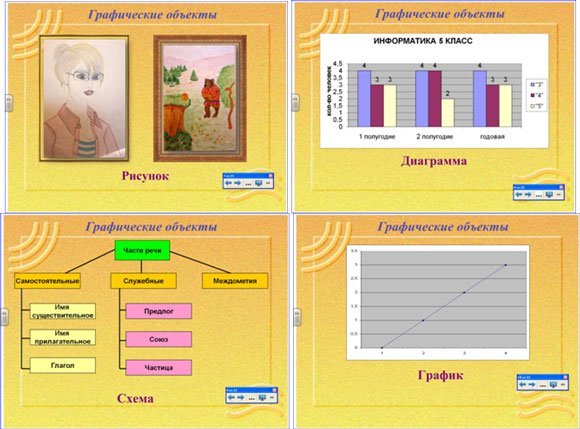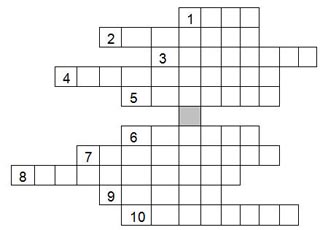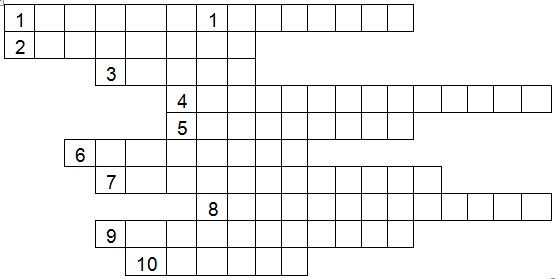Цель урока: Сформировать новые знания и умения по теме: «Компьютерная графика».
Задачи урока:
- Ввести понятия «компьютерная графика», «графический редактор».
- Познакомить учащихся с азами компьютерной графики.
- Освоить работу мыши с помощью графического редактора «Tux Paint».
- Развивать умение школьников излагать свои мысли, аргументировать их.
- Проконтролировать уровень усвоения программного материала.
- Развитие познавательного интереса.
Средства обучения: компьютеры, ИД Smart Board, мультимедийный проектор.
Приложения к уроку: Приложение 1 (сопровождение к уроку созданное в ИД Smart Board). Приложение 2 (карточки с заданием). Презентация (сопровождение к уроку в приложении Power Point).
Ход урока
I. Орг. часть.
Рис. 1
– Здравствуйте. Я рада видеть вас. У всех хорошее настроение? Улыбнитесь друг другу. Я хочу, чтобы ваше хорошее настроение сохранилось до конца урока. Итак, начнем.
II. Актуализация знаний.
– На предыдущих уроках мы изучали текстовый редактор. Давайте вспомним основные понятия.
– На карточках подписать Ф.И. (Приложение 2) Задание: ответить на вопросы.
- Этап подготовки документа на компьютере, при котором вы просматриваете его, исправляете обнаруженные ошибки и вносите необходимые изменения. (Редактирование).
- Некоторое количество рядом стоящих символов, которые можно рассматривать как единое целое. (Фрагмент).
- Полный набор букв алфавита с общим стилем начертания. (Шрифт).
- Всевозможные операции по приданию документу вида, который он будет иметь на бумаге. (Форматирование).
- Более мощная, чем текстовый редактор, программа обработки текстов. (Процессор).
- Любой текст, созданный с помощью текстового процессора, вместе с включёнными в него нетекстовыми материалами. (Документ).
- Изменение вида левого и правого краёв документа. (Выравнивание).
- Операция над фрагментом с целью его последующего повторения. (Копирование).
- Одна из возможных форм курсора. (Линия).
– Обменяйтесь карточками и проверьте выполнение задания друг у друга. На карточках написать “Проверил (Ф. И.)” и поставить оценку. Одновременно высвечиваются ответы на доске.
Рис. 2
Рис. 3, 4
– Соедините стрелками надписи с соответствующими им основными элементами окна программы WordPad. (Рис. 3, 4)
– Установи соответствие левой и правой частей. (Рис. 5, 6)
Рис. 5, 6
– А теперь разгадаем кроссворд. (Рис. 7, 
Рис. 7, 8
- Некоторое количество рядом стоящих символов, которые можно рассматривать как единое целое. Им может быть отдельное слово, строка, абзац, страница. (Фрагмент)
- Упорядочивание информации в определенном порядке: по алфавиту, по номерам или в хронологической последовательности. (Сортировка)
- Второй этап подготовки документа на компьютере, в ходе которого исправляются обнаруженные ошибки и вносятся изменения. (Редактирование)
- Этап подготовки документа, на котором ему придается тот вид, который документ будет иметь на бумаге. (Форматирование)
- Минимальная единица текстовой информации: цифра, буква, знак препинания и т.д. (Символ)
- Любое словесное высказывание, напечатанное, написанное или существующее в устной форме. (Текст)
- Относительно законченная в смысловом отношении часть текста, выделенная отступом. (Абзац)
– Какое слово мы получили. (Графика).
– Как вы уже догадались тема сегодняшнего урока? (Компьютерную графику).
– Тема сегодняшнего урока «Компьютерная графика». (Рис. 9)
Рис. 9
─ Давайте определим учебные задачи на сегодняшний урок?
─ Да, сегодня мы с вами познакомимся с понятиями «компьютерная графика», «графика», «графический редактор», а так же освоим работу с некоторыми инструментами графического редактора Tux Paint в операционной системе Linux Мастер.
III. Изучение нового материала.
– Графические объекты вы встречаете каждый день. Например: рисунок, диаграмма, схема, график, фотография. (Рис.10–13)
Рис. 10–13
– А как вы понимаете, что такое графика? (Рис.14) (учащиеся пытаются сформулировать определение)
– А как мы назовем все то, что создано при помощи компьютера? (Рис.14) (учащиеся пытаются сформулировать определение)
Рис. 14, 15
– Существуют специальные программы для работы с текстом – это … (текстовые редакторы), а для работы с графикой – … (ответы учащихся) графические редакторы.
– Что называют графическим редактором? (Рис.15)
– В качестве примера мы с вами рассмотрим графический редактор Tux Paint.
– Люди каких профессий применяют компьютерную графику?
IV. Физминутка.
Рис. 16
V. Практическая работа.
– Не забывая о правилах ТБ, занимаем свои места за компьютерами для проведения практической работы.
– Итак, начнем с запуска графического редактора Tux Paint. (Рис. 17)
Рис. 17
– После запуска программы появляется окно приветствия. Необходимо выбрать строку Newдля входа в программу. (Рис. 18)
Рис. 18
– Итак, мы в графическом редакторе. (Рис.19)
– Рассмотрим элементы окна Tux Paint.
Рис. 19
– А теперь давайте познакомимся с некоторыми инструментами. (Рис. 20, 21)

Рис. 20, 21
– Демонстрация инструментов в работе. (Рис. 22)
– Интерфейс программы изучили, с инструментами познакомились, а теперь настало время перейти к творческому заданию.
– Ребята, а скажите, какой юбилей в стране приближается? (Ответы детей)
– Совершенно верно. 12 апреля будем праздновать 50 – летний юбилей Дню космонавтики.
– Кто был первым космонавтом? (Ю.А.Гагарин)
– Темой творческого задания будет «Космос». Используя инструменты «Новая», «Штамп», «Линия», «Краска», «Ластик» создать рисунок на тему «Космос».
Рис. 22
Гиперссылка для перехода к программе.
– Время для выполнения творческого задания истекло. Давайте посмотрим друг у друга, что же получилось.
– А теперь все закрыли окно программы кнопкой закрыть и заняли свои места за партой.
VI. Домашнее задание.
Рис. 23
VII. Итог урока. Оценки.
– Что такое графический редактор?
– С каким графическим редактором мы познакомились?
– Какие инструменты вы узнали?
– А сейчас я предлагаю вам оценить свою работу на уроке с помощью выстрела по мишени.
Начинает учитель. (Рис. 24)
Рис. 24
– Всем спасибо. До свидания!
Литература:
- Л.Л. Босова «Информатика». Учебник для 5 класса.
- Н.Л. Югова, Р.Р. Камалов. Поурочные разработки по информатике. 5 класс.
- Сетевое объединение методистов. www.rusedu.ru;
- Учительский портал. www.uchportal.ru;
- www.openklass.ru;
- www.wikipedia.ru ;
- www.pedsovet.su.
102. Впишите в клеточки слова-ответы.
а) Любое словесное высказывание, напечатанное, написанное или существующее в устной форме.
б) Информация, представленная в форме письменного текста.
в) Любой текст, созданный с помощью текстового редактора, вместе с включенными в него нетекстовыми материалами.
г) Цифра, буква, знак препинания и т.д.
104. Превратите одно слово в другое, всякий раз заменяя по одной букве так, чтобы новое слово было существительным в именительном падеже.
105. Соедините стрелками надписи с соответствующими им основными элементами окна текстового редактора.
106. Выберите правильный ответ.
а) Чтобы вывести прописную букву в начале предложения, следует нажать
комбинацию клавиш Shift + буква
б) Если в наборе текста все буквы отображаются прописными, то это значит, что нажата клавиша
в) Какой символ вставляет в текст клавиша Enter?
107. Установите, к какому типу относятся следующие ошибки (соедините стрелками).
108. Дайте названия последовательностям действий (алгоритмам).
109. Укажите алгоритмы устранения следующих ошибок.
Лишний символ • Установить курсор перед лишним символом • Нажать клавишу Del
Пропущенный символ • Установить курсор на место вставки символа • Нажать клавишу с нужным символом
Неверный символ • Установить курсор за ошибочным символом • Нажать клавишу Backspace • Нажать клавишу с верным символом
110. Укажите результат редактирования текста.
111. Разгадайте кроссворд Инструменты текстового редактора.
112. Заполните таблицу.
113. Отметьте, что может рассматриваться в качестве фрагмента текста.
114. Впишите в схему пропущенные операции.
115. Укажите, как выделить следующие фрагменты текста.
116. Подпишите кнопки панели форматирования текстового редактора.
117. Заполните таблицу «Начертание шрифтов».
118. Разгадайте кроссворд «Обработка текстовой информации».
119. Три пятиклассницы — Анна, Ева и Лиза — одинаково быстро и хорошо умеют набирать текст на компьютере. Если любые две из этих девочек будут работать одновременно, то смогут напечатать материалы для школьной газеты за час. Сколько времени они потратят на эту работу, если будут выполнять её все трое вместе?
Источник
Содержание
- Кроссворд Обработка текстовой информации (5 класс)
- Кроссворд Обработка текстовой информации
- Кроссворд Обработка текстовой информации (7 класс)
- Кроссворд Обработка текстовой информации
- «Конкурс кроссвордистов» (информатика)
- Описание разработки
- Содержимое разработки
- Этапы подготовки документа на компьютере
- Ввод текста
- Редактирование текста
Кроссворд Обработка текстовой информации (5 класс)
Кроссворд Обработка текстовой информации — интерактивная (онлайн) печатная версия для использования на уроках информатики в 5 классе. Кроссворд взят из рабочей тетради Информатика 5 класс ФГОС (задание №118 к §8). Кроссворд можно использовать на уроке во время актуализации и проверки усвоения темы «Текстовая информация».
Кроссворд Обработка текстовой информации
По горизонтали:
1. Этап подготовки документа на компьютере, при котором вы просматриваете его, исправляете обнаруженные ошибки и вносите необходимые изменения. 3. Некоторое количество рядом стоящих символов, которые можно рассматривать как единое целое. 4. Полный набор букв алфавита с общим стилем начертания. 5. Всевозможные операции по приданию документу вида, который он будет иметь на бумаге. 6. Более мощная, чем текстовый редактор, программа обработки текстов. 7. Любой текст, созданный с помощью текстового процессора, вместе с включёнными в него нетекстовыми материалами. 8. Изменение вида левого и правого краёв документа. 9. Выравнивание текста, при котором с обеих сторон каждой строки ширина свободного пространства одинакова. 10. Операция над фрагментом с целью его последующего повторения. 11. Одна из возможных форм курсора.
По вертикали:
2. Важнейшее понятие информатики.
Скачать версию для печати (110Кб, pdf) — Кроссворд Обработка текстовой информации
Онлайн версия — Кроссворд Обработка текстовой информации
Ответы на кроссворд Обработка текстовой информации:
По горизонтали: 1. Редактирование. 3. Фрагмент. 4. Шрифт. 5. Форматирование. 6. Процессор. 7. Документ. 8. Выравнивание. 9. Центрирование. 10. Копирование. 11. Прямая.
По вертикали: 2. Информация.
Источник
Кроссворд Обработка текстовой информации (7 класс)
Кроссворд Обработка текстовой информации — интерактивная (онлайн) и печатная версия для использования на уроках информатики в 7 классе.
Кроссворд взят из рабочей тетради Информатика 7 класс ФГОС (задание №240). Кроссворд можно использовать на уроке во время актуализации и проверки усвоения темы «Обработка текстовой информации».
Кроссворд Обработка текстовой информации
По горизонтали:
4. Форматирование, применяемое к произвольным символьным фрагментам (отдельным символам, словам, строкам, предложениям) и абзацам. 7. Ориентация листа бумаги, при которой высота листа больше его ширины. 11. Этап создания текстового документа, на котором его просматривают, исправляют обнаруженные ошибки и вносят необходимые изменения. 12. Процесс оформления текста. 13. Промежуточное хранилище данных, предоставляемое программным обеспечением и предназначенное для переноса или копирования между приложениями через операции Вырезать, Копировать, Вставить. 15. Часть текстового документа, составленная из названий разделов определённых уровней. 17. Форматирование, позволяющее быстро изменить стиль одинаковых структурных элементов во всем документе. 19. Ориентация листа бумаги, при которой ширина листа больше его высоты.
По вертикали:
1. Наклонное начертание символов. 2. Выполненные в едином стиле изображения символов, используемых для письма. 3. Расположение абзаца относительно боковых границ страницы. 5. Интервал, определяющий расстояние между соседними строками внутри абзаца. 6. Текстовая информация, представленная на бумажном, электронном или ином материальном носителе. 8. Режим работы текстового редактора, при котором символ, стоящий за курсором, заменяется символом, вводимым с клавиатуры. 9. Список, элемент которого сам является списком. 10. Минимальная графическая единица текста. 12. Произвольное количество следующих один за другим символов текста. 14. Размер шрифта. 16. Режим работы текстового редактора, при котором существующий текст сдвигается вправо, освобождая место вводимому тексту. 18. Часть документа между двумя соседними непечатаемыми управляющими символами, получаемыми при нажатии клавиши Enter.
Скачать версию для печати (129Кб, pdf) — Кроссворд Обработка текстовой информации
Онлайн версия — Кроссворд Обработка текстовой информации
Ответы на кроссворд Обработка текстовой информации
По горизонтали:
4. Прямое.
7. Книжная.
11. Редактирование.
12. Форматирование.
13. Буфер.
15. Оглавление.
17. Стилевое.
19. Альбомная.
По вертикали:
1. Курсив.
2. Шрифт.
3. Выравнивание.
5. Междустрочный.
6. Документ.
8. Замена.
9. Многоуровневый.
10. Символ.
12. Фрагмент.
14. Кегль.
16. Вставка.
18. Абзац.
Источник
«Конкурс кроссвордистов» (информатика)
Описание разработки
Цели: закрепить знания учащихся по темам: «Передача информации», «Обработка текстовой информации», «Устройства компьютера», «Надписи на клавишах»; воспитывать любовь к предмету; развивать логическое мышление и познавательный интерес
Ход занятия
1. Техническое средство (телефон, радио, телевидение), с помощью которого происходит передача информации.
1. С его помощью можно предупредить об опасности.
2. Звуки этого инструмента способны донести сигнал на несколько километров.
3. Самое современное средство получения информации.
4. Название стороны, передающей информацию.
5. Распространенное в быту средство связи.
6. В давние времена его дым использовался для передачи важной информации.
7. приемник информации, имеющийся практически в каждом доме.
8. Связь, открытая нашим соотечественником в 1895г.
9. Название помехоустойчивого кода.
10. Название стороны, принимающей информацию.
По вертикали: 1. Канал связи.
По горизонтали: 1. Конь. 2. Барабан. 3. Интернет. 4. Получатель. 5. Телефон. 6. Костер. 7. Телевизор. 8. Радиосвязь. 9. Морзе. 10. Приемник.
«Обработка текстовой информации»
По вертикали: 1. Важнейшее понятие информатики.
1. Этап подготовки документа на компьютере, при котором вы просматриваете его, исправляете обнаруженные ошибки и вносите необходимые изменения.
2. Некоторое количество рядом стоящих символов, которые можно рассматривать как единое целое.
3. полный набор букв алфавита с общим стилем начертания.
4. Всевозможные операции по приданию документу вида, который он будет иметь на бумаге.
5. Более мощная, чем текстовый редактор, программа обработки текстов.
6. Любой текст, созданный с помощью текстового процессора, вместе с включенными в него нетекстовыми материалами.
7. Изменение вида левого и правого краев документа.
8. Выравнивание текста, при котором с обеих сторон каждой строки ширина свободного пространства одинакова.
9. Операция над фрагментом с целью его последующего повторения.
10. Одна из возможных форм курсора.
По вертикали: 1. Информация.
По горизонтали: 1. Редактирование. 2. Фрагмент. 3. Шрифт. 4. Форматирование. 5. Процессор. 6. Документ. 7. Выравнивание. 8. Центрирование. 9. Копирование. 10. Прямая.
Содержимое разработки
Внеклассное мероприятие по информатике
Цели: закрепить знания учащихся по темам: «Передача информации», «Обработка текстовой информации», «Устройства компьютера», «Надписи на клавишах»; воспитывать любовь к предмету; развивать логическое мышление и познавательный интерес
По вертикали: 1. Техническое средство (телефон, радио, телевидение), с помощью которого происходит передача информации.
По горизонтали: 1. С его помощью можно предупредить об опасности. 2. Звуки этого инструмента способны донести сигнал на несколько километров. 3. Самое современное средство получения информации. 4. Название стороны, передающей информацию. 5. Распространенное в быту средство связи. 6. В давние времена его дым использовался для передачи важной информации. 7. приемник информации, имеющийся практически в каждом доме. 8. Связь, открытая нашим соотечественником в 1895г. 9. Название помехоустойчивого кода. 10. Название стороны, принимающей информацию.
По вертикали: 1. Канал связи.
По горизонтали: 1. Конь. 2. Барабан. 3. Интернет. 4. Получатель. 5. Телефон. 6. Костер. 7. Телевизор. 8. Радиосвязь. 9. Морзе. 10. Приемник.
«Обработка текстовой информации»
По вертикали: 1. Важнейшее понятие информатики.
По горизонтали: 1. Этап подготовки документа на компьютере, при котором вы просматриваете его, исправляете обнаруженные ошибки и вносите необходимые изменения. 2. Некоторое количество рядом стоящих символов, которые можно рассматривать как единое целое. 3. полный набор букв алфавита с общим стилем начертания. 4. Всевозможные операции по приданию документу вида, который он будет иметь на бумаге. 5. Более мощная, чем текстовый редактор, программа обработки текстов. 6. Любой текст, созданный с помощью текстового процессора, вместе с включенными в него нетекстовыми материалами. 7. Изменение вида левого и правого краев документа. 8. Выравнивание текста, при котором с обеих сторон каждой строки ширина свободного пространства одинакова. 9. Операция над фрагментом с целью его последующего повторения. 10. Одна из возможных форм курсора.
По вертикали: 1. Информация.
По горизонтали: 1. Редактирование. 2. Фрагмент. 3. Шрифт. 4. Форматирование. 5. Процессор. 6. Документ. 7. Выравнивание. 8. Центрирование. 9. Копирование. 10. Прямая.
По вертикали: 1. Основной инструмент сбора, хранения и переработки информации.
По горизонтали: 1. Основное устройство ввода информации. 2. «Мозг» компьютера. 3. Устройство вывода информации. 4. Устройство хранения программ и данных. 5. Устройство для быстрого перемещения по экрану и выбора информации. 6. Носитель информации, на который записывают программы для хранения. 7. Другое название жесткого диска. 8. Устройство, с помощью которого можно вывести на бумагу тексты и рисунки.
По вертикали: 1. Компьютер.
По горизонтали: 1. Клавиатура. 2. Процессор. 3. Монитор. 4. Память. 5. Мышь. 6. Дискета. 7. Винчестер. 8. Принтер.
«Надписи на клавишах»
По вертикали: 1. Название клавиши переключения регистров клавиатуры. 3. Краткое название клавиши, с помощью которой можно удалить символ, расположенный правее курсора. 4. Надпись на клавише, с помощью которой удаляют символы, расположенные слева от курсора. 7. Надпись на клавише, переводящаяся на русский язык как «пауза».9. Сокращенное название клавиши . 10. Надпись на клавише табуляции. 12. Надпись на клавише, находящейся рядом с клавишей . 13. Надпись на клавише, при нажатии на которую происходит отмена действия или выход из некоторого состояния. 14. Надпись на клавише, которую иногда называют самой главной клавишей. 16. Краткая надпись на клавише, переводящей курсор на страницу вниз.
По горизонтали: 2. Краткая надпись на клавише, предназначенной для переключения режимов «вставка/замена». 3. Полное название клавиши, с помощью которой удаляют символы, расположенные слева от курсора. 5. Надпись на клавише, при нажатии на которую происходит фиксация верхнего регистра. 6. Надпись на клавишах, расположенных по обе стороны от клавиши пробела. 8. Надпись на клавише, фиксирующей числовой режим работы дополнительной клавиатуры. 11. Надпись на клавише, обеспечивающей перемещение курсора в начало текущей строки. 15. Надпись на клавише, обеспечивающей перемещение курсора в конец текущей строки.
По вертикали: 1. Print. 3. Del. 4. Backspace. 7. Pause. 9. Ctrl. 10. Tab. 12. Scroll Lock. 13. Esc. 14. Enter. 16. PgDn.
По горизонтали: 2. Ins. 3. Delete. 5. Caps Lock. 6. Alt. 8. Num Lock. 11. Home. 15. End.
Источник
Этапы подготовки документа на компьютере
Подготовка документа на компьютере состоит из таких этапов, как ввод (набор), редактирование, форматирование и печать.
Ввод текста
Ввод (набор) текста, как правило, осуществляется с помощью клавиатуры. Роль бумаги при этом играет экран компьютера. Место для ввода очередного символа текста указывается на экране с помощью мигающей вертикальной черты — курсора.

При вводе текста придерживайтесь следующих правил:
1. Там, где это нужно, используйте прописные буквы.
4. При наборе текста на компьютере вам не нужно следить за концом строки: как только он будет достигнут, курсор автоматически перейдёт на начало следующей строки.
Редактирование текста
Редактирование — следующий этап подготовки документа на компьютере. При редактировании текста вы просматриваете его, чтобы убедиться, что всё правильно, исправляете обнаруженные ошибки (например, в правописании) и вносите необходимые изменения.
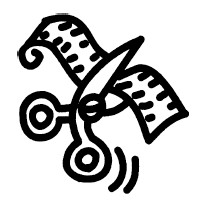
Если текст большой, то на экране будет видна только его часть, а весь он будет храниться в памяти компьютера.
С помощью стрелок 
Кроме того, существует режим прокрутки, позволяющий быстро вывести на экран части текста, находящиеся за его пределами.
При редактировании можно работать не только с отдельными символами, но и с целыми фрагментами текста. Предварительно фрагмент должен быть выделен. Для этого необходимо установить указатель мыши в начало нужного фрагмента и, держа кнопку мыши нажатой, протянуть указатель до его конца.

Выбор фрагмента можно отменить щелчком в произвольном месте рабочей области окна.
Выделенный фрагмент можно удалить из текста и стереть из памяти, а можно удалить из текста, но поместить в специальный раздел памяти, называемый буфером. В этом случае удалённый фрагмент можно будет или вернуть на прежнее место, или поместить в другое, более подходящее место текста.

Иногда приходится вводить тексты, в которых отдельные строки, а то и группы строк неоднократно повторяются (вспомните стихотворение С. Маршака «Багаж» или какую-нибудь песенку с припевом).
Повторяющийся фрагмент набирается только один раз, затем он выделяется и с помощью специальной кнопки копируется — сам фрагмент остаётся на своём прежнем месте, а его точная копия помещается в буфер. После этого вы продолжаете набирать текст и, дойдя до того места, где должен быть повторяющийся фрагмент, вставляете его из буфера. Эту процедуру можно повторять много раз.
Текстовые процессоры позволяют находить местоположение в тексте заданного слова, а при необходимости автоматически заменять во всём тексте одно слово другим.
Современным текстовым процессорам можно поручить также обнаружение и исправление орфографических ошибок.
Источник
Информатика. 5 класса. Босова Л.Л. Оглавление
§ 8. Текстовая информация
Ключевые слова:
- текст
- текстовый документ
- текстовый редактор
- правила ввода текста
- редактирование
- форматирование
Текст как форма представления информации
Текст — это любое словесное высказывание, напечатанное, написанное или существующее в устной форме.
Информация, представленная в форме письменного текста, называется текстовой информацией.
Всякий письменный текст — это определённая последовательность символов. Пропуск, замена или перестановка хотя бы одного символа в тексте подчас изменяет его смысл. Рассмотрим две фразы, отличающиеся одна от другой единственным, последним символом:
Кто к нам пришёл!
Кто к нам пришёл?
Смысл первой последовательности символов состоит в том, что вошедшего увидели и узнали. Вторая последовательность символов является вопросом, подчеркивающим неизвестность и неопределённость ситуации.
На протяжении тысячелетий люди записывали информацию. В течение этого времени менялось и то, на чём записывали информацию (камень, глина, дерево, папирус, пергамент, бумага), и то, с помощью чего это делали (острый камень, костяная палочка, птичье перо, перьевые ручки, авторучки, с конца XIX века для выполнения письменных работ стала применяться пишущая машинка). Но не менялось главное: чтобы внести изменения в текст, его надо было заново переписать. А это очень длительный и трудоёмкий процесс.
Появление компьютеров коренным образом изменило технологию письма. С помощью специальных компьютерных программ можно набрать любой текст, при необходимости внести в него изменения, записать текст в память компьютера для длительного хранения, отпечатать на принтере какое угодно количество копий текста без его повторного ввода или отправить текст с помощью электронной почты на другие компьютеры.
Дополнительную информацию об истории создания текстовых документов вы найдёте в электронном приложении к учебнику.
Текстовые документы
Любой текст, созданный с помощью текстового редактора, вместе с включёнными в него нетекстовыми материалами называют документом.
Текстовый документ может быть статьёй, докладом, рассказом, стихотворением, приглашением, объявлением, поздравительной открыткой. При работе в сети части одного сложного документа могут храниться на разных компьютерах, расположенных далеко друг от друга.
Гипертекст — это способ организации документа, позволяющий быстро находить нужную информацию. Он часто используется при построении систем оперативной подсказки и компьютерных версий больших справочников и энциклопедий. Переход с одного места в гипертексте на другое осуществляется с помощью ссылок. Например, пусть вы читаете энциклопедию о животных, и вас особенно интересует информация о собаках. Предположим, что слово «бульдог» подчёркнуто — это обозначает ссылку внутри гипертекста. Если вы щёлкнете на этом слове мышью, то попадёте в другую статью энциклопедии, которая рассказывает про эту породу собак.
Основными объектами текстового документа являются: символ, слово, строка, абзац, страница, фрагмент.
Символ — цифра, буква, знак препинания и т. д.
Слово — произвольная последовательность символов (букв, цифр и др.), ограниченная с двух сторон служебными символами (такими как пробел, запятая, скобки и др.).
Строка — произвольная последовательность символов между левой и правой границами документа.
Абзац — произвольная последовательность символов, ограниченная специальными символами конца абзаца. Допускаются пустые абзацы.
Фрагмент — произвольная последовательность символов. Фрагментом может быть отдельное слово, строка, абзац, страница и даже весь вводимый текст.
Компьютер — основной инструмент подготовки текстов
Подготовка текстов — одна из самых распространённых сфер применения компьютеров. На любом компьютере установлены специальные программы, предназначенные для создания текстов, — текстовые редакторы.
Вы уже работали с простым текстовым редактором. С его помощью можно создавать простые тексты, состоящие из букв, цифр, знаков препинания и специальных символов, которые можно ввести с помощью клавиатуры.
Для создания и оформления рассказов, докладов, статей для школьной газеты, содержащих надписи, таблицы, схемы, рисунки, фотографии, используют более мощные текстовые редакторы. Их ещё называют текстовыми процессорами.
Окно одного из простых текстовых процессоров показано на рис. 24.
Подготовка документа на компьютере состоит из таких этапов, как ввод (набор), редактирование, форматирование и печать.
Ввод текста
Ввод (набор) текста, как правило, осуществляется с помощью клавиатуры. Место для ввода очередного символа текста указывается на экране монитора с помощью мигающей вертикальной черты — курсора.
При вводе текста придерживайтесь следующих правил:
- Там, где это нужно, используйте прописные буквы.
- Все знаки препинания, кроме тире, ставьте сразу же за последней буквой слова; после любого знака препинания нажимайте клавишу Пробел. Тире выделяйте пробелами с двух сторон.
- Избегайте ввода подряд двух и более пробелов; не используйте пробел для выравнивания границ абзаца.
- Не следите за концом строки: как только он будет достигнут, курсор автоматически перейдёт на начало следующей строки.
- Для того чтобы перейти к вводу нового абзаца (или строки стихотворения), нажимайте клавишу Enter.
Контролировать соблюдение правил набора текста будет значительно проще, если установить режим отображения непечатаемых символов.
Редактирование текста
Редактирование — следующий этап подготовки документа на компьютере. При редактировании текста вы просматриваете его, чтобы убедиться, что всё правильно, исправляете обнаруженные ошибки (например, в правописании) и вносите необходимые изменения.
Если текст большой, то на экране будет видна только его часть, а весь он будет храниться в памяти компьютера.
С помощью курсорных стрелок курсор можно перемещать по всему экрану, подводить его к любому символу. Для перемещения по всему документу предназначены специальные клавиши или комбинации клавиш:

Кроме того, существует режим прокрутки, позволяющий быстро вывести на экран части текста, находящиеся за его пределами.
При редактировании можно работать не только с отдельными символами, но и с целыми фрагментами текста. Предварительно фрагмент должен быть выделен. Для этого необходимо установить указатель мыши в начало нужного фрагмента и, держа кнопку мыши нажатой, протянуть указатель до его конца.
Выбор фрагмента можно отменить щелчком в произвольном месте рабочей области окна.
Выделенный фрагмент можно удалить из текста и стереть из памяти, а можно удалить из текста, но поместить в специальный раздел памяти, называемый буфером. В этом случае удалённый фрагмент можно будет или вернуть на прежнее место, или поместить в другое, более подходящее место текста (рис. 25).
Иногда приходится вводить тексты, в которых отдельные строки, а то и группы строк неоднократно повторяются (вспомните стихотворение С. Маршака «Багаж» или какую-нибудь песенку с припевом). Повторяющийся фрагмент набирается только один раз, затем он выделяется и с помощью специальной кнопки копируется — сам фрагмент остаётся на своём прежнем месте, а его точная копия помещается в буфер. После этого вы продолжаете набирать текст и, дойдя до того места, где должен быть повторяющийся фрагмент, вставляете его из буфера. Эту процедуру можно повторять много раз.
Текстовые процессоры позволяют находить в тексте заданное слово, при необходимости автоматически заменять во всём тексте одно слово другим.
Современным текстовым процессорам можно поручить также обнаружение и исправление орфографических ошибок.
Форматирование текста
На этапе форматирования совершаются различные операции по оформлению документа.
Вначале абзацы текста выравниваются.
Когда текст выровнен влево, левая граница абзаца образует прямую линию. При этом все строки имеют одинаковые отступы от края страницы. Данный абзац выровнен влево.

Когда текст выровнен вправо, правая граница абзаца образует прямую линию. Каждая строка абзаца заканчивается на одном и том же расстоянии от края страницы. Данный абзац выровнен вправо.

Выровненный по центру, или центрированный, текст располагается так: с обеих сторон каждой строки ширина свободного пространства одинакова. С обеих сторон края абзаца получаются неровными. Данный абзац выровнен по центру.

Многие редакторы текстов «умеют» автоматически разбивать текст на страницы и нумеровать их. Они могут следить за размером полей и регулировать расстояние между строками, предлагают на выбор различные варианты шрифтов.
Шрифт — это полный набор букв алфавита с общим стилем их изображения.
Нормальный шрифт ничем не выделяется.
- Полужирный шрифт темнее, он хорошо заметен.
- Курсивный шрифт имеет наклон.
- Подчёркнутый шрифт.
Размер шрифта, или кегль, — это высота шрифта, измеряемая от нижнего края самой низкой буквы (например, «р» или «у») до верхнего края самой высокой буквы (например, «б»). Размер шрифта измеряется в пунктах. Один пункт — это очень маленькая единица, равная 1/72 дюйма1 (0,3 мм), т. е. шрифт в 72 пункта имеет высоту 1 дюйм. В большинстве книг чаще всего используется шрифт размером 10-12 пунктов.
1 Дюйм — единица длины в английской системе мер, равна 2,54 см.
Дополнительную информацию о шрифтах вы найдёте в электронном приложении к учебнику.
Для вывода документа на бумагу к компьютеру подключается печатающее устройство — принтер. Существуют различные типы принтеров.
Матричный принтер печатает с помощью металлических иголок, которые прижимают к бумаге красящую ленту. Ударяя по ленте, они оставляют на бумаге узор из точек — матрицу буквы.
Струйный принтер наносит буквы на бумагу, распыляя над ней капли жидких чернил.
В лазерном принтере для печати символов используется лазерный луч. Это позволяет получать типографское качество печати.
Важная информация о создании текстовых документов на компьютере изложена в видеолекции «Приёмы работы с текстом», размещённой в Единой коллекции цифровых образовательных ресурсов (sc.edu.ru).
Самое главное
Текст — это любое словесное высказывание, напечатанное, написанное или существующее в устной форме.
Информация, представленная в форме письменного текста, называется текстовой информацией.
Для обработки текстовой информации предназначены специальные программы — текстовые редакторы.
Любой текст, созданный с помощью текстового редактора, вместе с включёнными в него нетекстовыми материалами называют документом.
Подготовка документа на компьютере состоит из таких этапов, как ввод (набор), редактирование и форматирование.
Вопросы и задания
1. Расскажите о текстовой форме представления информации. Какие другие формы представления информации вы знаете? Расскажите о преимуществах или недостатках представления информации в виде текста по сравнению с описанной вами.
2. С какой целью вы создаёте тексты? Приведите два-три примера.
3. Приведите примеры текстов, различающихся по размеру, по оформлению, по назначению.
4. Какие принципиальные изменения в процесс создания текста внёс компьютер?
5. Как вы понимаете смысл высказывания: «Что написано пером, то не вырубить топором»? Согласны ли вы с этим?
6. Что общее и в чём различие возможностей текстового процессора и текстового редактора?
7. Что вы понимаете под текстовым документом?
8. Перечислите основные этапы подготовки текстового документа на компьютере.
9. Какие правила необходимо соблюдать при наборе (вводе) текста?
10. Как можно преобразовать текст на этапе его редактирования?
11. Какие способы перемещения по большому текстовому документу вам известны?
12. Для чего необходимо осуществлять форматирование текста? Как можно преобразовать текст на этом этапе?
13. Как называется устройство для вывода документа на бумагу?
14. Какой способ создания текста — компьютерный или рукописный — вам нравится больше? Свой выбор обоснуйте.
15. Одно из значений слова «редактор» — лицо, исправляющее рукопись с согласия автора. Попытайтесь на основе этой информации объяснить, почему компьютерные программы для создания текстов назвали текстовыми редакторами.
Компьютерный практикум
Работа 5 «Вводим текст»
Работа 6 «Редактируем текст»
Работа 7 «Работаем с фрагментами текста»
Работа 8 «Форматируем текст»
Оглавление
§ 7. Кодирование информации
§ 8. Текстовая информация
§ 9. Представление информации в форме таблиц
Конспект урока по информатике в 5 классе
Тема «Редактирование текста. Работа с фрагментами»
Цели урока:
- дать представление о фрагменте текстового документа;
- расширить представления и сформировать навыки учащихся по редактированию текста;
- развивать компьютерную грамотность, познавательную активность учащихся.
Задачи урока:
- рассмотреть понятие «фрагмент»;
- научить технологии редактирования фрагментов текста;
- отработать на практике основные приемы редактирования;
- познакомить учащихся с клавишами быстрого перемещения по тексту.
Ход урока
- Организационный момент
Приветствие
Проверка присутствующих
- Актуализация и проверка усвоения изученного материала
1) Выполнение тест (приложение 1)
2) Обсуждение вопросов теста
3) Назовите основные элементы окна текстового процессора
4) Сформулируйте правила, которых следует придерживаться при вводе текста.
- Изучение нового материала
- Сообщение темы и целей урока
- При редактировании можно работать не только с отдельными символами, но и с целыми фрагментами текста.
Фрагмент – некоторое количество рядом стоящих символов, которые можно рассматривать как единое целое. Фрагментом может быть отдельное слово, строка, абзац, страница и даже весь вводимый текст.
- Фрагмент можно копировать, перемещать.
Для того, чтобы произвести какое либо действие с фрагментом, его нужно выделить.
Способы выделения фрагмента текста
- Выделение произвольного участка
Способ1. (с помощью мыши)
Установить указатель мыши в начало выделяемого участка, нажать левую кнопку мыши и, не отпуская её, переместить мышь в конец выделяемого объекта.
Способ 2. (с помощью клавиатуры)
Установить курсор в начало выделяемого участка, нажать клавишу {Shift} и, не отпуская её, с помощью клавиш управления курсором выделить нужный участок.
- Выделение отдельного слова
Два раза щелкнуть на нужном слове левой кнопкой мыши.
- Выделение строки (нескольких строк)
Подвести указатель мыши к левой границе строки так, чтобы он принял вид наклонной стрелки, нажать левую кнопку мыши и, не отпуская ё, переместить мышь вниз на нужное количество строк.
- После выделения текста выполнить одну из команд:
- Правка/Вырезать
- Правка/Копировать
- Выбрать нужный значок на Панели инструментов.
- Установить курсор в то место текста, куда необходимо перенести или скопировать фрагмент. Выполнить команду правка/Вставить.
- Для быстрого перемещения по тексту используются специальные клавиши:
- {Home} – в начало строки
- {End} – в конец строки
- {Page Up} – на страницу вверх
- {Page Down} – на страницу вниз
IV. Практическая часть
Выполнение заданий 1, 2, 3 практической работы №8 (с.158-159)
V. Подведение итогов
1) Контрольные вопросы:
- Что такое фрагмент?
- Какие действия можно производить с фрагментами?
- Как осуществляется копирование фрагмента?
- Какие клавиши быстрого перемещения по тесту вы знаете?
2) Выставление оценок
VI. Домашнее задание
С. 190-191, повторить с.90-91, кроссворд (приложение 2).